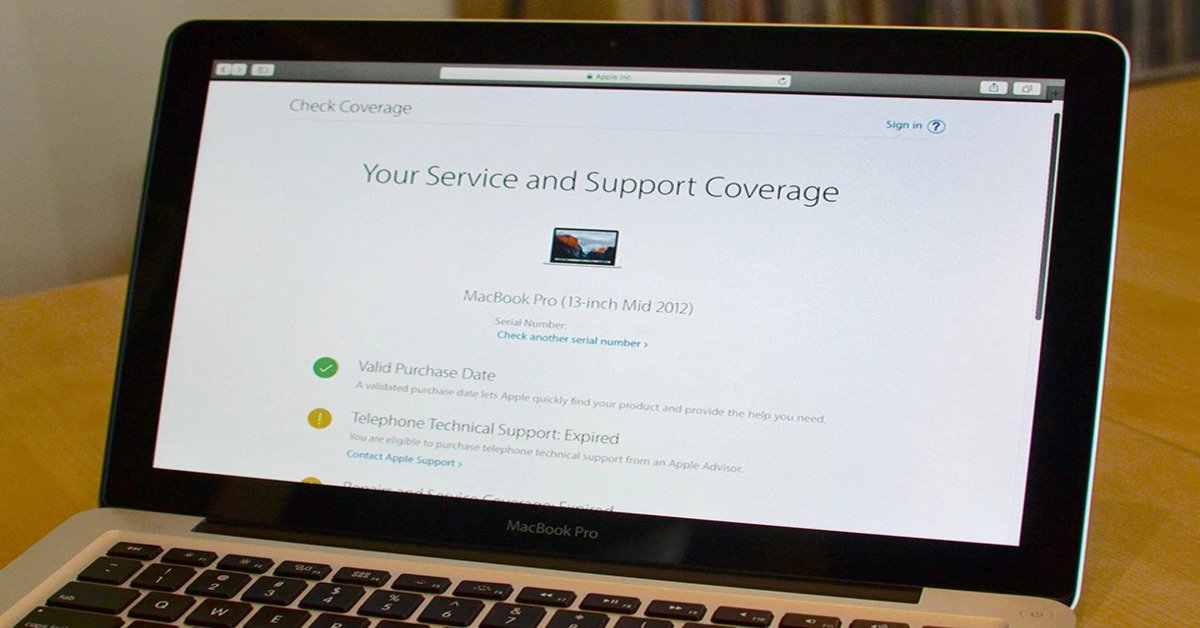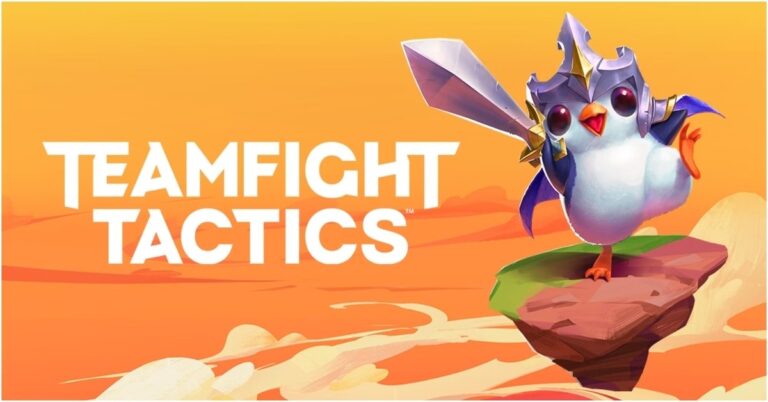Check bảo hành Apple là một trong những vấn đề mà rất nhiều người dùng các sản phẩm đến từ “Nhà Táo” quan tâm. Trong bài viết ngày hôm nay, Hoàng Hà Mobile sẽ gửi đến bạn hướng dẫn chi tiết cách kiểm tra bảo hành các thiết bị thông qua trang web Checkcoverage cũng như một số phương pháp kiểm tra đơn giản khác để bạn có thể tham khảo và tiến hành kiểm tra xem thiết bị của mình còn được bảo hành không nhé!
Tìm hiểu về Checkcoverage và check bảo hành Apple
Trước khi tìm hiểu kĩ hơn về cách check bảo hành Apple thông qua Checkcoverage, chúng ta sẽ cùng tìm hiểu trang web này có ý nghĩa gì và lợi ích từ các chính sách bảo hành của “Táo khuyết”.
Checkcoverage là gì?
Checkcoverage được biết đến là một trang web của gã khổng lồ Apple, cho phép người dùng có thể tiến hành kiểm tra trạng thái bảo hành của các sản phẩm đến từ Nhà Táo. Trang web này cung cấp thông tin về khoảng thời gian bảo hành còn lại, các loại bảo hành cũng như phạm vi bảo hành của sản phẩm.
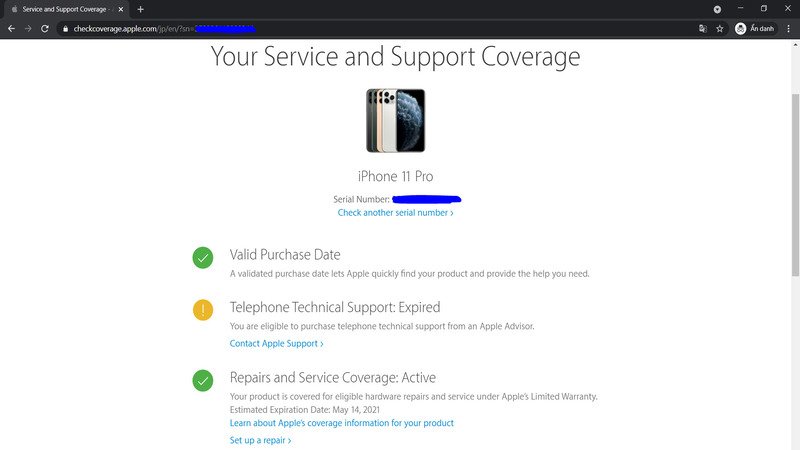
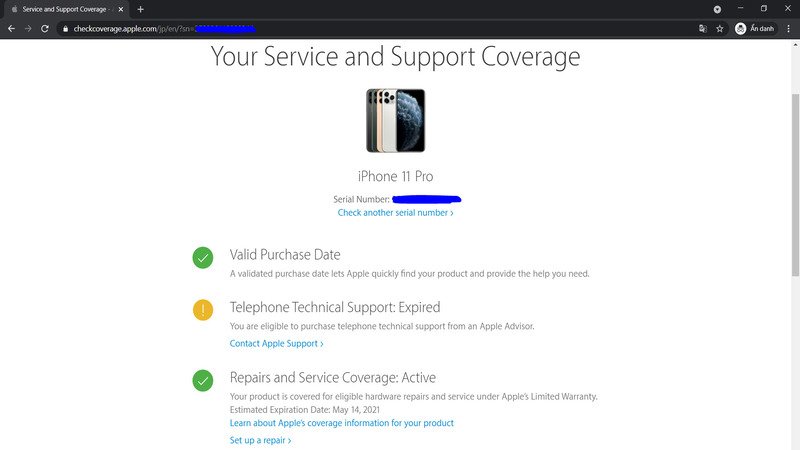
Lợi ích nhận được từ chính sách bảo hành Apple
Các sản phẩm Apple được đánh giá cao về chất lượng và độ bền, tuy nhiên, trong quá trình sử dụng sẽ không thể tránh khỏi có những lúc sản phẩm có thể bị hỏng hóc do tai nạn hoặc lỗi kỹ thuật. Việc bảo hành đồ Apple sẽ giúp bạn tiết kiệm chi phí sửa chữa hoặc thay thế trong trường hợp sản phẩm gặp sự cố.
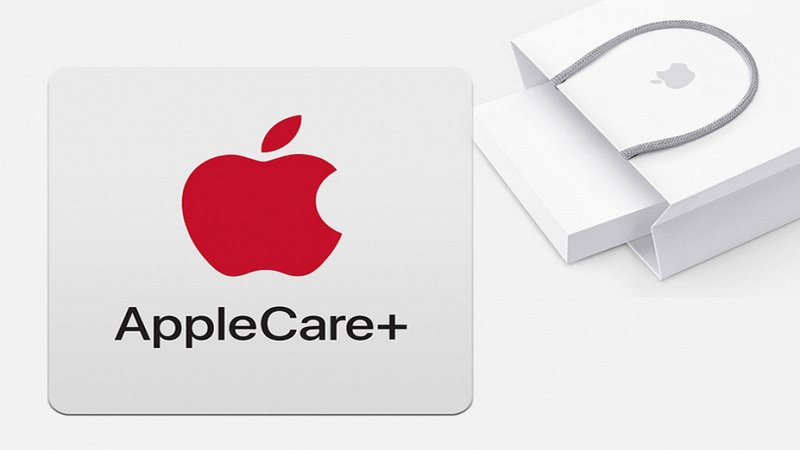
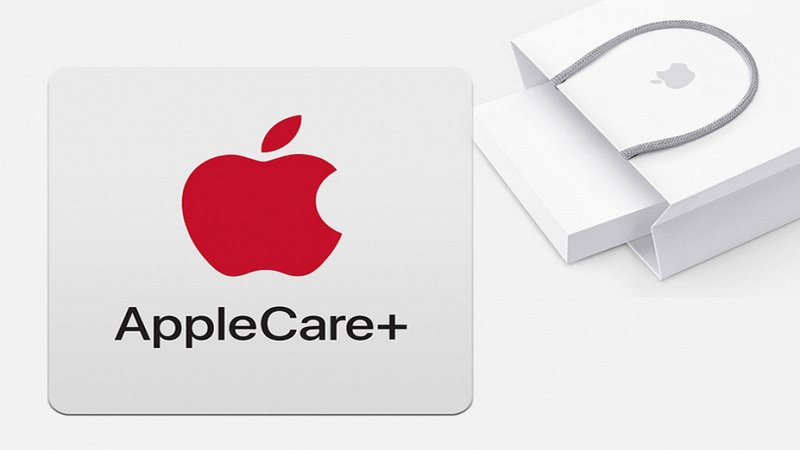
Dưới đây là một số lợi ích của việc bảo hành đồ Apple:
- Tiết kiệm chi phí sửa chữa hoặc thay thế: Nếu sản phẩm Apple của bạn gặp sự cố và được bảo hành, bạn sẽ không phải tự chi trả cho các chi phí sửa chữa hoặc thay thế.
- Sản phẩm được sửa chữa hoặc thay thế bởi các chuyên gia: Apple có một mạng lưới trung tâm bảo hành và sửa chữa rộng lớn trên khắp thế giới. Do đó, sản phẩm Apple của bạn sẽ được sửa chữa hoặc thay thế bởi đội ngũ các kỹ thuật viên được đào tạo vô cùng bài bản.
- Sản phẩm được bảo hành chính hãng: Bảo hành đồ Apple được cung cấp bởi Apple hoặc các đại lý ủy quyền của hãng. Chính vì vậy, bạn hoàn toàn có thể yên tâm rằng sản phẩm của mình sẽ được không bị thay thế bởi các linh kiện dởm hoặc không đảm bảo.
Hướng dẫn check bảo hành Apple qua trang Checkcoverage nhờ số seri
Để có thể tiến hành kiểm tra được tình trạng bảo hành của các sản phẩm “nhà Táo” trên website, trước hết chúng ta cần biết được số seri của các thiết bị đó. Dưới đây là là cách để bạn có thể tìm được số seri của các sản phẩm.
Cách tìm số seri của các sản phẩm để check bảo hành Apple
Đối với iPad hoặc iPhone: Để có thể kiểm tra được số seri, đầu tiên, người dùng sẽ tiến hành truy cập vào phần Cài đặt, sau đó chọn Cài đặt chung.
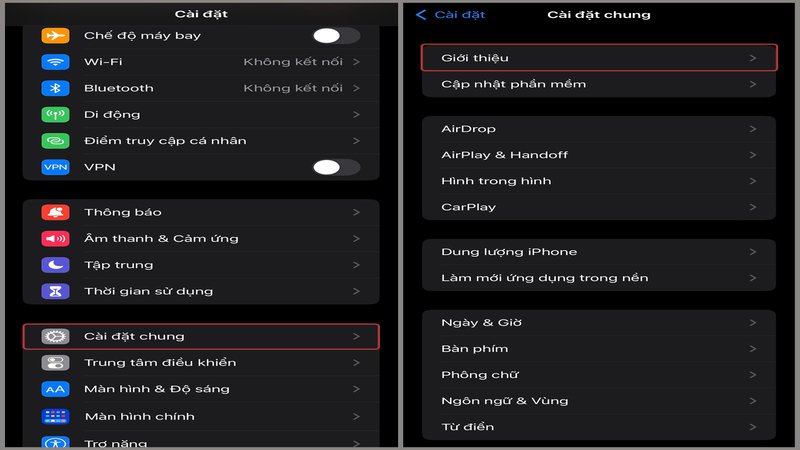
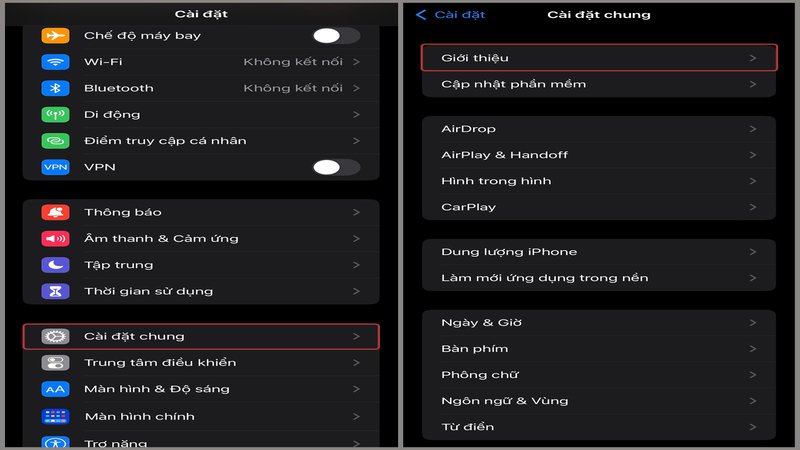
Tiếp theo, bạn sẽ nhấn vào mục Giới thiệu rồi lướt xuống dưới để tìm mục Số Seri.
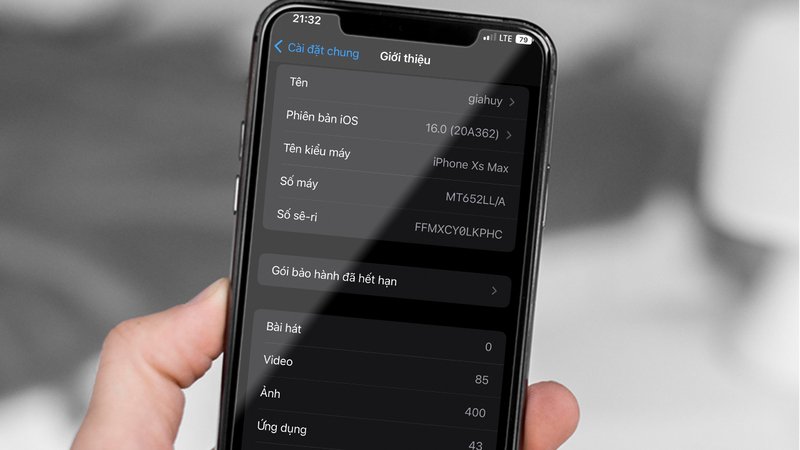
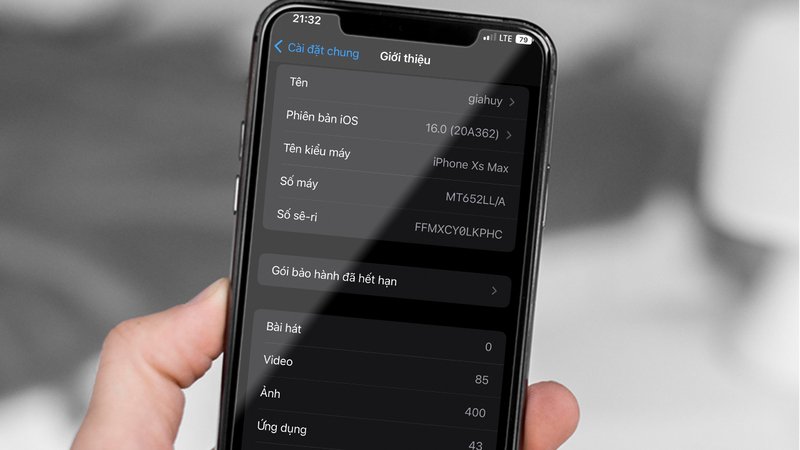
Đối với Macbook: Để có thể tìm thấy được số seri trên chiếc laptop của mình, trước hết, bạn sẽ nhấn vào biểu tượng Apple như hình bên dưới rồi ấn chọn vào phần Giới thiệu về máy Mac này.
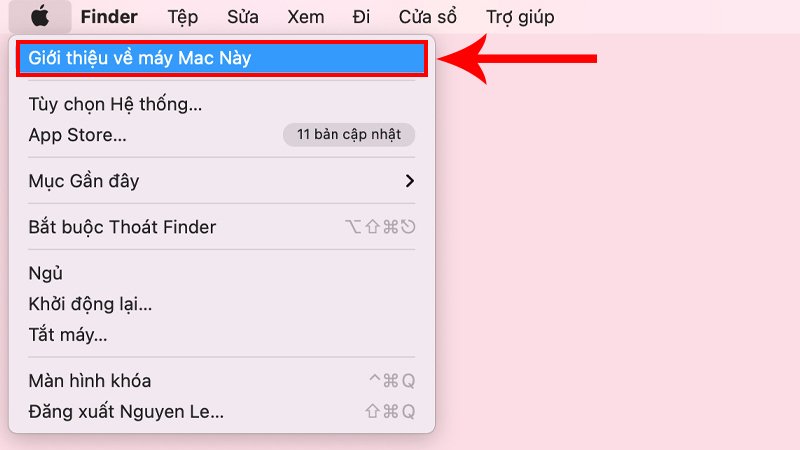
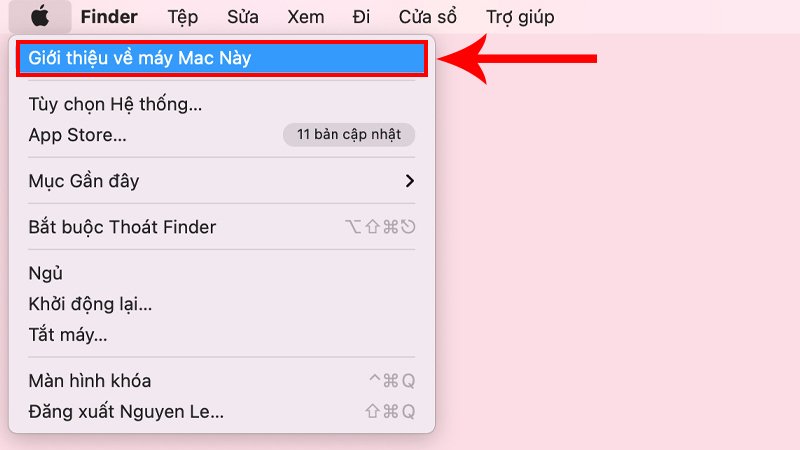
Tại mục Tổng quan, bạn sẽ nhìn thấy được số seri của Macbook.
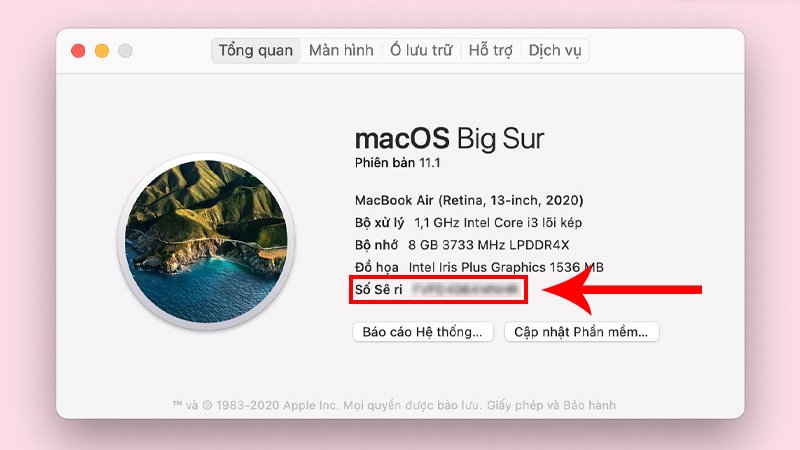
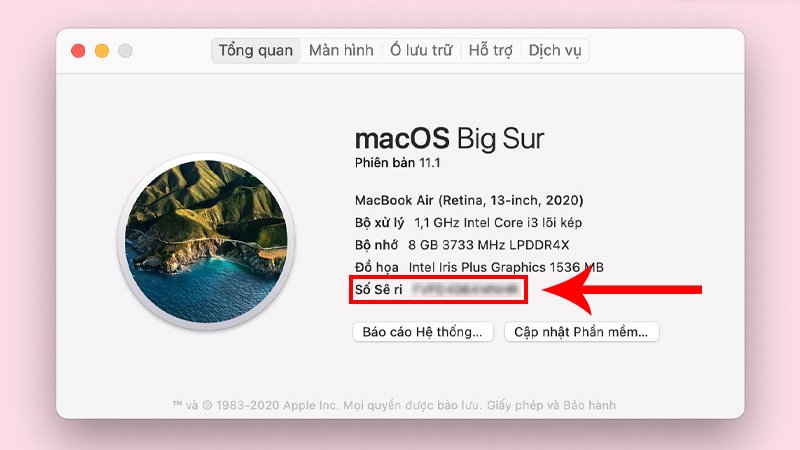
Đối với Apple Watch: Để có thể kiểm tra được số seri trên Apple Watch, người dùng có thể truy cập vào ứng dụng Watch trên chiếc iPhone của mình. Tiếp theo, bạn sẽ nhấn vào phần Cài đặt chung.
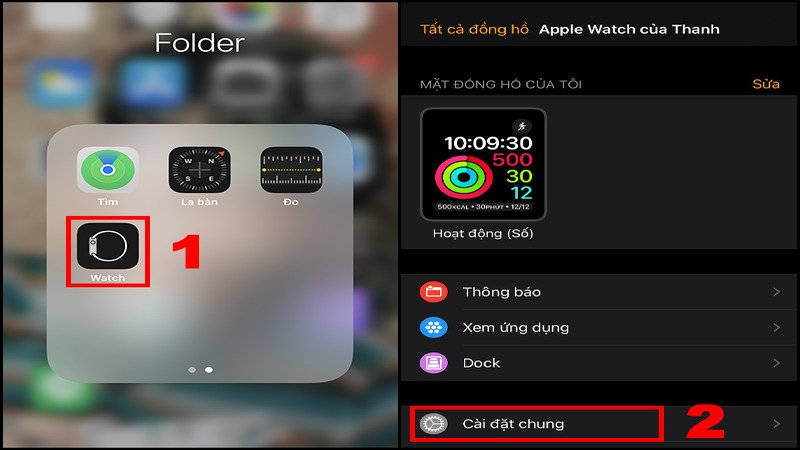
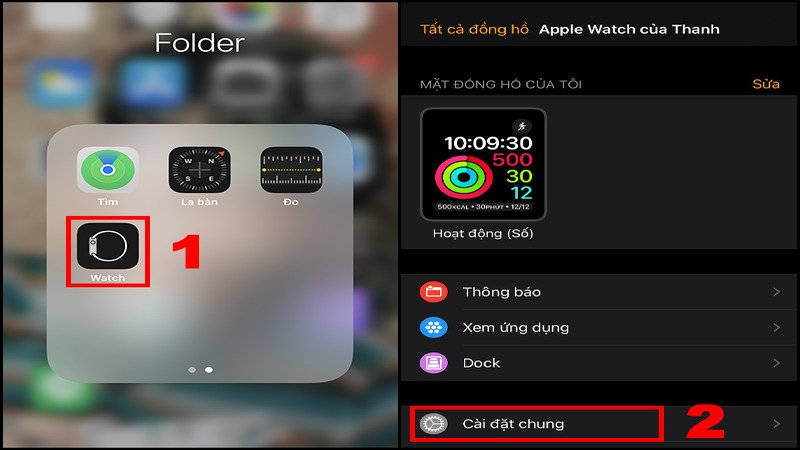
Tiếp đó, bạn tiếp tục chọn Giới thiệu rồi lướt xuống dưới là có thể nắm được số seri của Apple Watch.
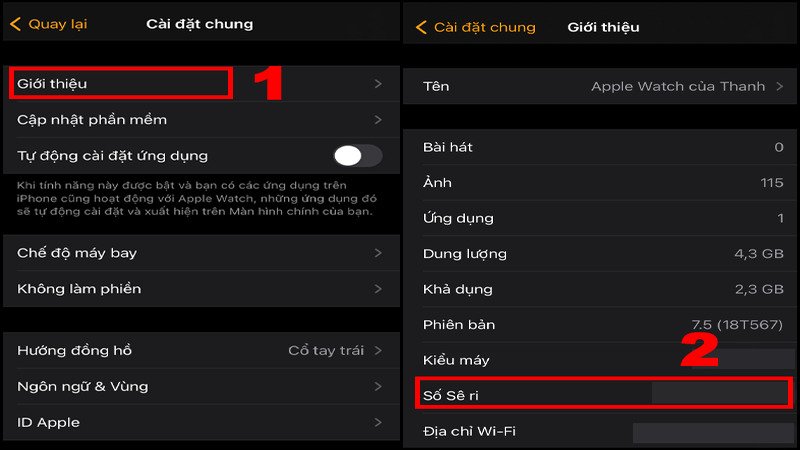
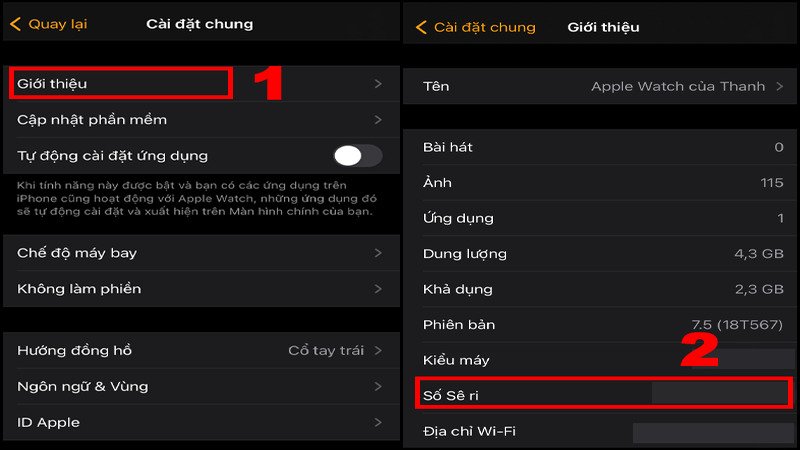
Đối với Apple TV: Trong tvOS, người dùng sẽ tiến hành mở Cài đặt, sau đó kích vào Cài đặt chung rồi tiếp tục nhấn vào phần Giới thiệu. Lúc này, trên màn hình đã xuất hiện số seri của sản phẩm rồi đó nhé! Bên cạnh đó, bạn cũng có thể tìm được số seri ở phần chân đế của thiết bị.
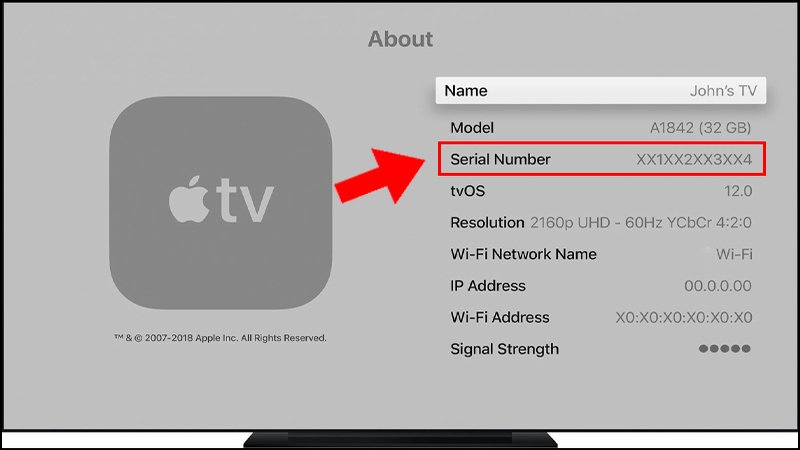
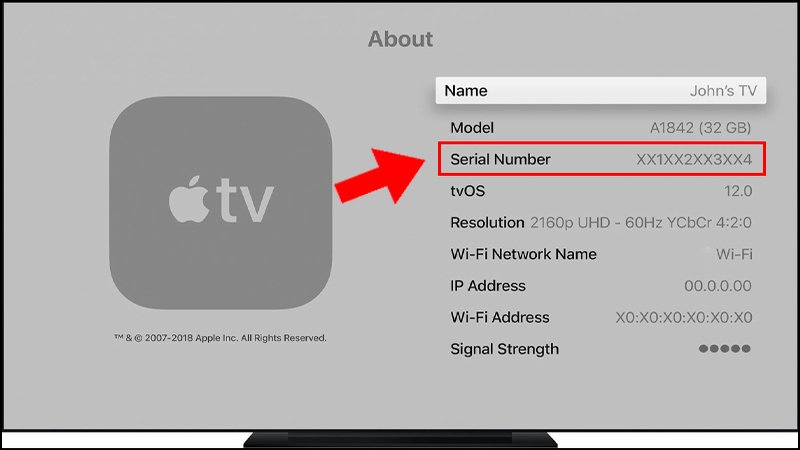
Cách check bảo hành Apple thông qua Checkcoverage
Để có thể kiểm tra bảo hành các sản phẩm Apple thông qua trang web Checkcoverage, bạn sẽ tiến hành theo các bước dưới đây.
Bước 1: Ở khâu đầu tiên, bạn sẽ mở truy cập vào website Checkcoverage thông qua đường link sau: checkcoverage.apple.com. Khi truy cập thành công, bạn sẽ nhìn thấy có dòng chữ Enter your serial number. Lúc này, bạn sẽ nhập số seri mà bạn đã tìm kiếm được như trong phần hướng dẫn ở mục trên.
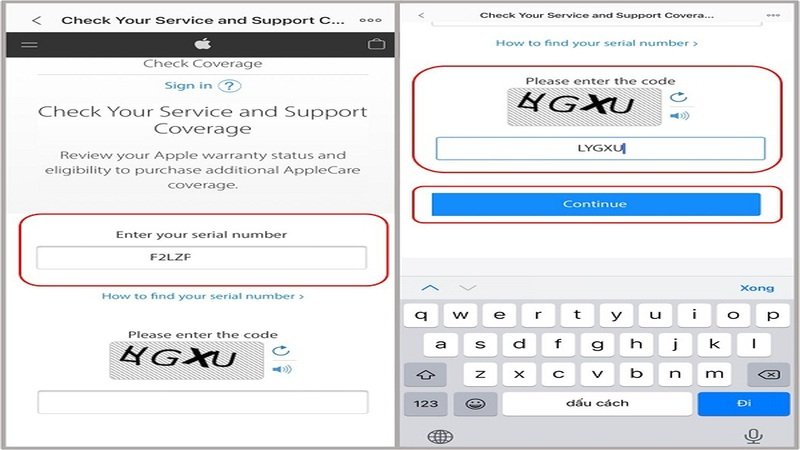
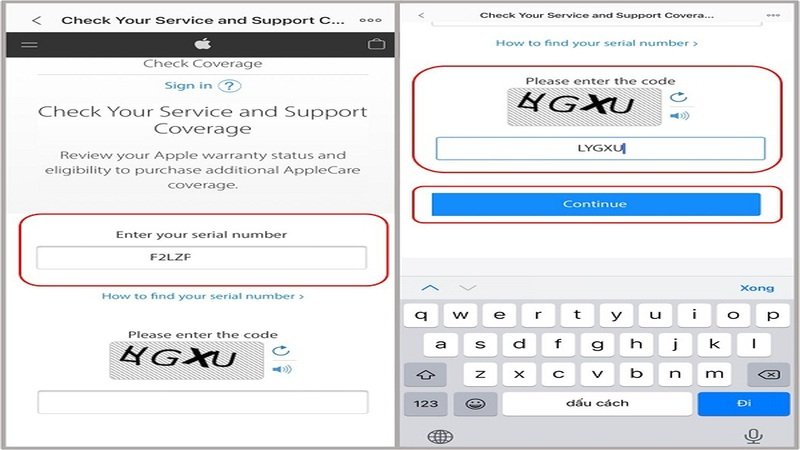
Bước 2: Sau khi đã nhập xong con số seri, bạn sẽ tiếp tục nhập tiếp phần code trong ô Please enter the code. Cuối cùng, bạn sẽ kích chọn Continue.
Như vậy là với những bước đơn giản ở trên, bạn đã có thể kiểm tra bảo hành Apple thành công rồi đó.
Hướng dẫn các cách check bảo hành Apple qua Checkcoverage nhờ mã IMEI
Ngoài cách kiểm tra nhờ số seri, Hoàng Hà Mobile sẽ giới thiệu đến bạn một phương pháp cũng cực kỳ đơn giản, đó là check bảo hành nhờ mã IMEI.
Cách tìm mã IMEI của sản phẩm
Đầu tiên, chúng ta sẽ cùng kiểm tra mã số IMEI của sản phẩm. Mã IMEI là mã số nhận dạng và nó là từ viết tắt của cụm từ International Mobile Equipment Identity. Mỗi một thiết bị di động, bao gồm điện thoại, máy tính bảng,… đều có một mã IMEI duy nhất, bao gồm 15 số được phân chia thành 4 nhóm:
- Nhóm 1: Hai chữ số đầu tiên (AA) xác định nhà sản xuất thiết bị.
- Nhóm 2: Sáu chữ số tiếp theo (BBBBBB) xác định mã thiết bị cụ thể.
- Nhóm 3: Tám chữ số tiếp (CCCCCCCCDD) xác định số serial của thiết bị.
- Nhóm 4: Một chữ số cuối cùng (X) là số kiểm tra.
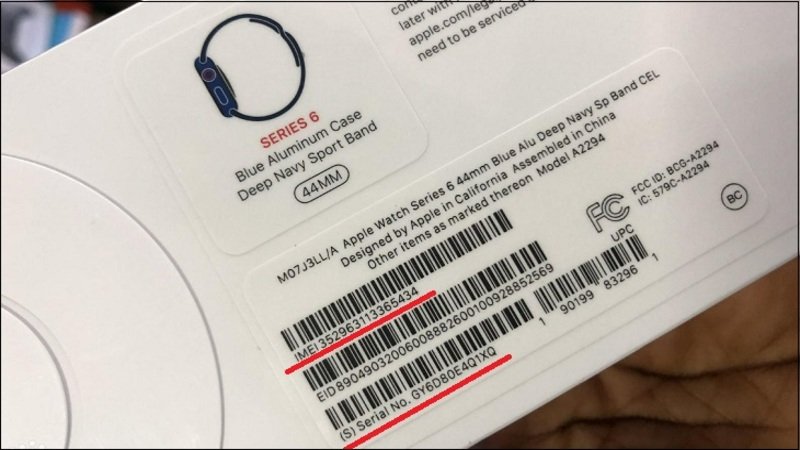
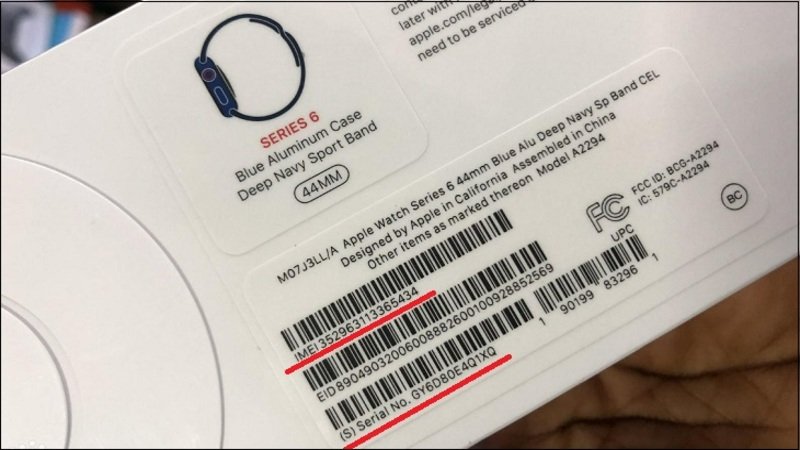
Mã số này được sử dụng cho các mục đích như sau:
- Xác định thiết bị: Mã IMEI là cách duy nhất để xác định chính xác một thiết bị di động.
- Quản lý thiết bị: Mã IMEI được sử dụng để quản lý thiết bị di động, chẳng hạn như khóa thiết bị bị mất hoặc đã bị đánh cắp.
- Bảo hành thiết bị: Mã IMEI được sử dụng để xác định thời hạn bảo hành của thiết bị.
Để có thể kiểm tra được mã IMEI, bạn có thể thực hiện các bước như các bước như tìm số seri. Đó là vào phần Cài đặt, nhấn chọn Cài đặt chung rồi tiếp đó sẽ kích vào mục Giới thiệu. Lướt xuống dưới, bạn có thể nhìn thấy được mã số IMEI của máy. Bên cạnh đó, một cách đơn giản và nhanh gọn hơn là bạn có thể nhấn *#06# là mã IMEI sẽ tự động hiện ra.
Cách check bảo hành Apple thông qua website IMEICheck
Để có thể check bảo hành thông qua mã số IMEI, bạn có thể tiến hành theo các bước như hướng dẫn dưới đây.
Bước 1: Trước hết, sau khi đã tìm được mã IMEI, bạn sẽ copy mã gồm 15 số này lại.
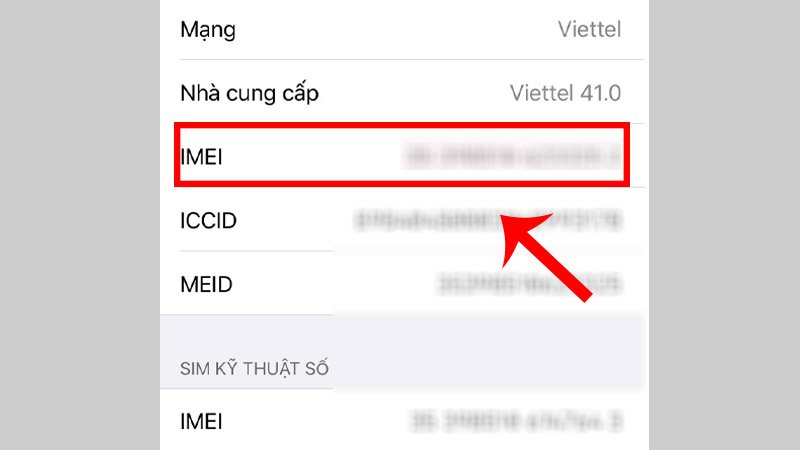
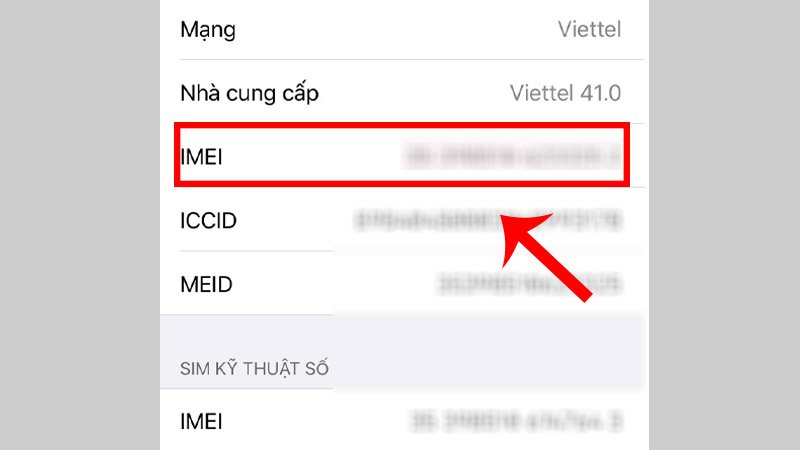
Bước 2: Sau đó, bạn cũng truy cập vào trang web Checkcoverage như đường link ở trên rồi gán số IMEI vào phần Enter your serial number.
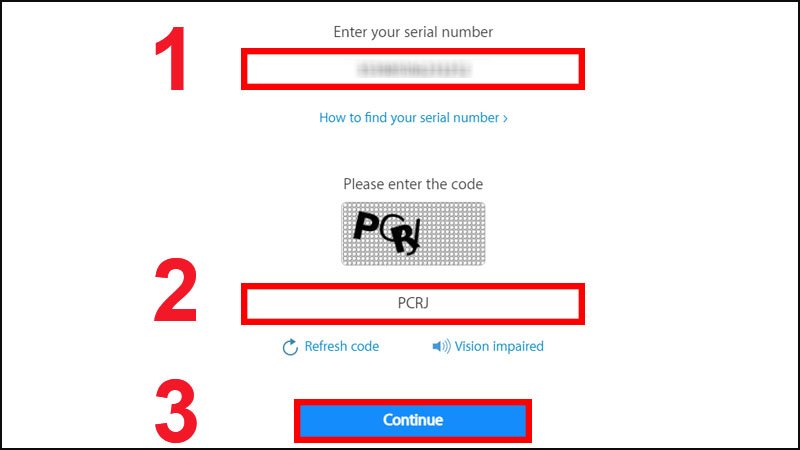
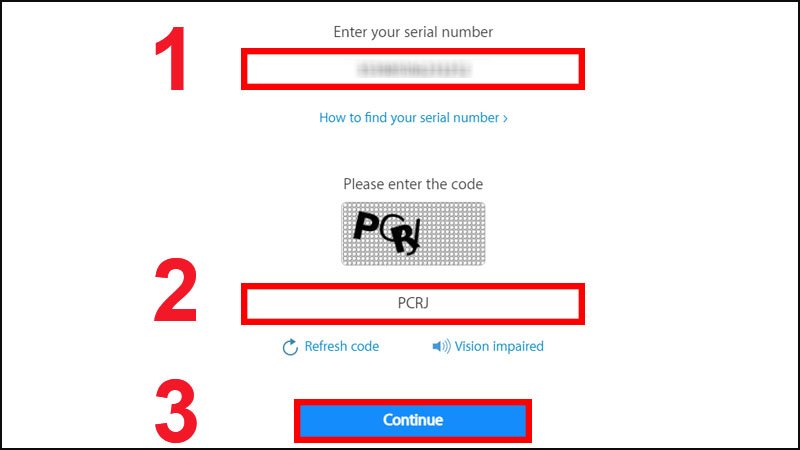
Bước 3: Tiếp theo, bạn cũng sẽ tiếp tục nhập mã bảo mật vào chỗ Please enter your code rồi chọn Continue để có thể kiểm tra được thời hạn bảo hành sản phẩm.
Hướng dẫn cách check bảo hành Apple dành cho iPad, iPhone thông qua Cài đặt
Bên cạnh việc kiểm tra bảo hành thông qua trang web Checkcoverage, người dùng các sản phẩm của Appe như iPhone, iPad cũng có thể check thông qua phần Cài đặt. Dưới đây là các bước mà bạn có thể làm theo để kiểm tra.
Bước 1: Trong mục Cài đặt, bạn sẽ nhấn vào phần Cài đặt chung, sau đó chọn phần Giới thiệu.
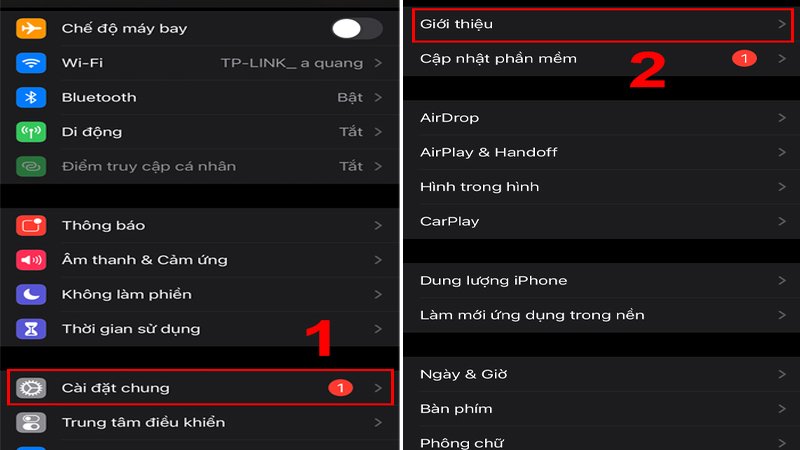
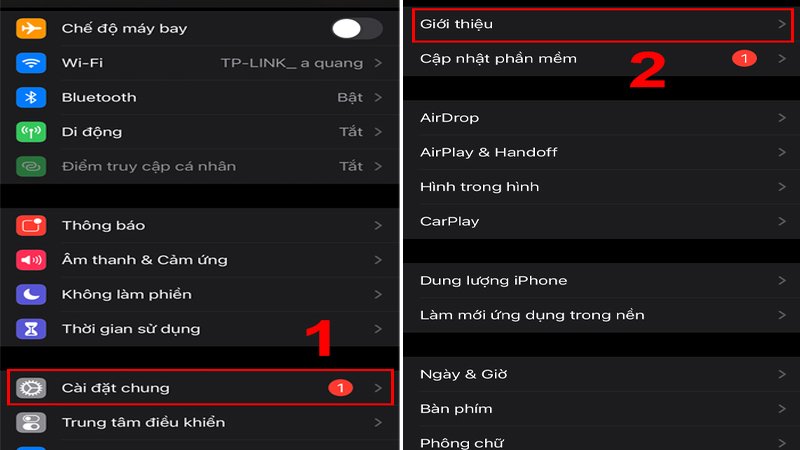
Bước 2: Nếu như ở phần trên, người dùng sẽ tìm hiểu số seri ở trong phần Giới thiệu thì chỉ cần lướt xuống dưới, bạn cũng có thể nhìn thấy được thời hạn bảo hành của sản phẩm trong mục Bảo hành giới hạn. Ở một số máy, nó sẽ được được hiển thị ngay ở dưới phần số seri là Gói bảo hành đã hết hạn trong trường hợp máy đã vượt quá thời hạn bảo hành.
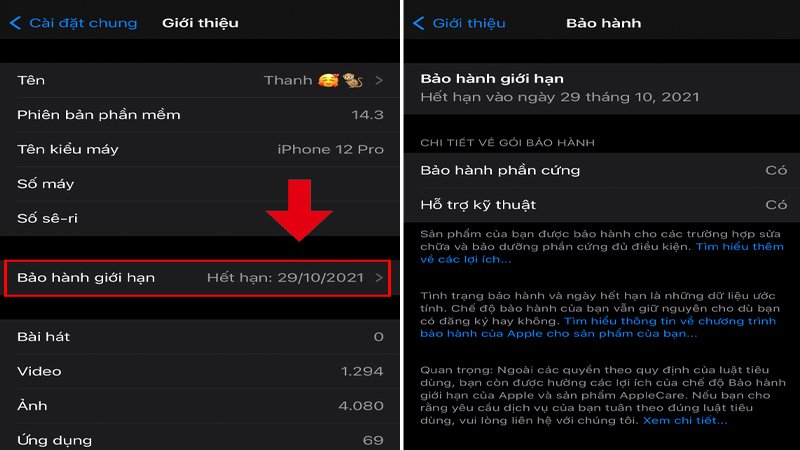
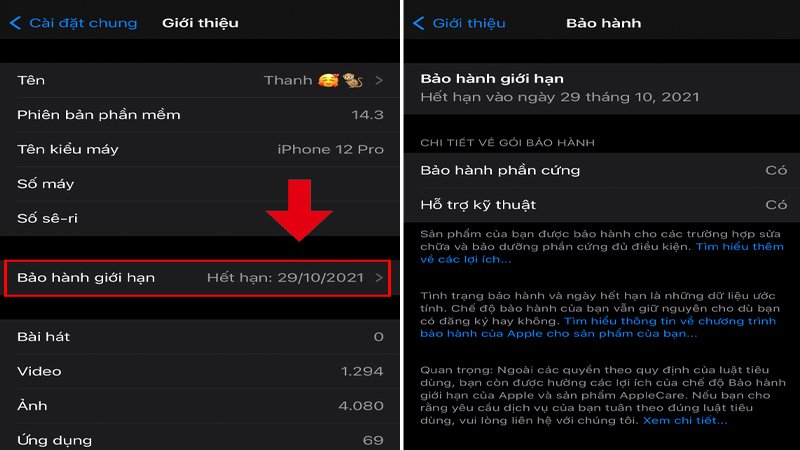
Giải đáp những thắc mắc liên quan đến check bảo hành Apple
Trong phần này, chúng ta sẽ cùng nhau giải đáp những thắc mắc mà rất nhiều người dùng thường hay đặt ra khi tiến hành kiểm tra bảo hành cho các sản phẩm của nhà Apple.
Bảo hành Apple bao lâu?
Thời hạn bảo hành Apple đối với các thiết bị điện tử của Apple được chia thành hai loại:
- Bảo hành tiêu chuẩn: Thời hạn bảo hành tiêu chuẩn là một năm đối với tất cả các thiết bị Apple. Bảo hành tiêu chuẩn bao gồm bảo hành phần cứng và hỗ trợ kỹ thuật qua điện thoại.
- Gói AppleCare+: Gói AppleCare+ là một gói bảo hành mở rộng cung cấp bảo hành phần cứng hai năm và hỗ trợ kỹ thuật qua điện thoại 24/7.


Bảo hành Apple bao gồm sửa chữa hoặc thay thế miễn phí các lỗi phần cứng của thiết bị. Các lỗi phần cứng được bảo hành bao gồm:
- Lỗi màn hình
- Lỗi pin
- Lỗi loa
- Lỗi micrô
- Lỗi sạc
- Lỗi kết nối
- Lỗi linh kiện bên trong
Những trường hợp “Táo khuyết” từ chối bảo hành cho sản phẩm
Apple có một số điều khoản và điều kiện bảo hành cụ thể. Trong một số trường hợp, Apple có thể từ chối bảo hành các sản phẩm của mình, bao gồm:
- Sản phẩm không còn được bảo hành: Bảo hành của Apple chỉ kéo dài trong một năm đối với các sản phẩm không được bảo hiểm bởi AppleCare+. Nếu sản phẩm của bạn đã hết hạn bảo hành, Apple sẽ không sửa chữa hoặc thay thế sản phẩm cho bạn miễn phí.
- Sản phẩm bị hư hỏng do tai nạn: Bảo hành của Apple không bao gồm các hư hỏng do tai nạn, chẳng hạn như rơi vỡ, bị nước hoặc bụi bẩn xâm nhập. Nếu sản phẩm của bạn bị hư hỏng do tai nạn, bạn sẽ phải trả phí sửa chữa hoặc thay thế.
- Sản phẩm bị sửa chữa hoặc thay thế bởi các bên thứ ba: Bảo hành của Apple sẽ bị vô hiệu nếu sản phẩm của bạn được sửa chữa hoặc thay thế bởi các bên thứ ba không được Apple ủy quyền.
- Sản phẩm bị thay đổi hoặc sửa đổi: Bảo hành của Apple sẽ bị vô hiệu nếu sản phẩm của bạn bị thay đổi hoặc sửa đổi mà không có sự cho phép của Apple.
- Sản phẩm bị sử dụng sai mục đích: Bảo hành của Apple sẽ bị vô hiệu nếu sản phẩm của bạn được sử dụng sai mục đích hoặc không tuân theo hướng dẫn sử dụng.


Tổng kết
Như vậy, trên đây là những cách check bảo hành Apple mà Hoàng Hà Mobile đã tổng hợp được. Hy vọng rằng những hướng dẫn chi tiết này sẽ giúp bạn có thể tự kiểm tra được đối với chính thiết bị của mình. Nếu bạn muốn tìm đọc thêm những thông tin về công nghệ hoặc thủ thuật máy tính, điện thoại, hãy truy cập vào trang web của Hoàng Hà Mobile để tìm hiểu thêm nhé!
Xem thêm: